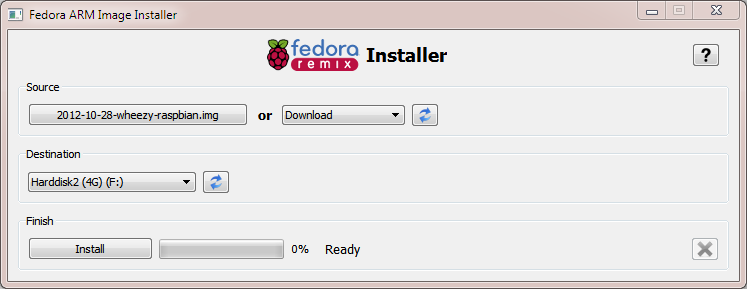Tutorial 1 de Raspberry Pi: Instalación de un sistema operativo en una tarjeta SD Deja un comentario
Introducción
El Raspberry Pi es un mini computador muy poderoso que es lo suficientemente pequeño como para caber en el bolsillo (del tamaño de una tarjeta de crédito). Este pequeño computador cuenta con una salida HDMI y salida de vídeo compuesto analógico (RCA). Puede agregar hasta dos dispositivos USB (que, en la mayoría de los casos, será un ratón y teclado), aunque puede agregar muchos más mediante un hub USB. Usted puede conectarlo a Internet a través de Ethernet mediante un cable de red o un adaptador wifi USB. Puede crear muchas cosas con un Raspberry Pi, desde un centro multimedia, radio por Internet, o incluso su propio servidor VPN. Dicho esto, veremos los pasos necesarios para su configuración inicial y como instalar un sistema operativo básico.
Lo que necesitará
Para comenzar a trabajar con su Raspberry Pi, usted necesitará:
- Un Raspberry Pi
- Un televisor o monitor con entrada HDMI ó RCA en su defecto.
- Un cable HDMI o RCA en su defecto.
- Una memoria SD o microSD de 4 GB (o mejor) y un lector de tarjetas SD o microSD.
- Un teclado y ratón USB. Cualquier teclado o ratón USB estándar funciona.
- Un cable de Ethernet o adaptador wifi USB.
- Un adaptador de corriente con conector micro USB de buena calidad, que pueda proveer al menos 700 mA de corriente a 5 V. La mayoría de cargadores para celular funciona, sin embargo, es bueno revisar las especificaciones en cada caso. Lo recomendable es que sea de 1A.
- Parlantes o audífonos con conector de 3.5 mm. No es necesario si se usa la salida HDMI de video.
Instalación del sistema operativo

Existen varios sistemas operativos disponibles para trabajar con el Raspberry Pi. Si usted es principiante entonces deberá considerar instalar una de las distribuciones de Linux, y si usted es un usuario avanzado probablemente no necesitará leer esto.
Escoga su distribución
Después de haber decidido que quiere instalar Linux ahora tiene que decidir qué distribución o ‘distro’ de Linux desea instalar. Al ser un sistema operativo de código abierto, cualquier persona puede tomar una de las distribuciones existentes y agregar cosas al mismo o configurarlo de una manera determinada antes de empaquetarlo como otra opción de distribución a utilizar por cualquiera.
La distro más popular para el Raspberry pi es ‘Raspbian’ que es una versión modificada de ‘Debian’ al cual se le ha configurado cosas como IDLE (un editor de desarrollo del lenguaje de programación Python) y Scratch (un sistema de juego para aprender a programar). La mayoría de tutoriales que se desarrollen próximamente se basaran en esta distribución de Linux.
Instalación en la memoria SD
- Descargar la última versión de ‘Raspbian’ y descomprimir el archivo .zip (Son casi 500MB por lo que puede tomar un poco de tiempo para descargar.)
- Descargar Fedora ARM Installer para Windows desde: http://fedoraproject.org/wiki/Fedora_ARM_Installer#Windows_7_.2F_Vista
- Descomprimir el archivo .zip . El resultado será una carpeta llamada ’fedora-arm-installer-1.1.1-8.x32’. Recomendable hacerlo en el escritorio.
- Extraiga todos los dispositivos externos de almacenamiento, como memorias USB y discos duros de respaldo. Esto hace que sea más fácil identificar la tarjeta SD. A continuación, inserte la tarjeta SD en su computador.
- Haga clic derecho para ejecutar el archivo fedora-arm-installer-2.exe como administrador. Esto lanzará la siguiente aplicación.
- Seleccione el archivo de imagen y el dispositivo.
- Para ello, haga clic en el botón Browse (Examinar) y navegue al archivo .img de la distribución que se desea instalar y seleccione el dispositivo de la lista desplegable.
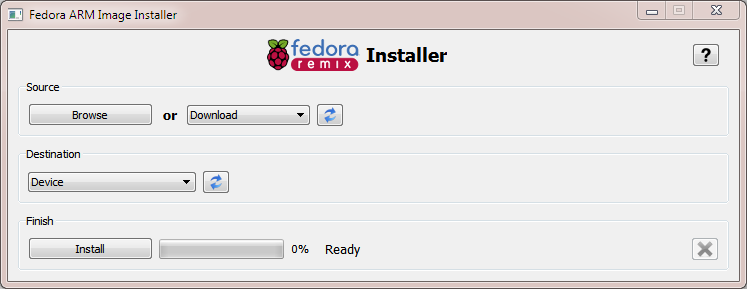
- Compruebe que tiene el dispositivo correcto, ya que se volverá a formatear, y luego haga clic en Instalar.
Tomará unos minutos para instalar, pero una vez que la memoria SD esté lista, aparecerá lo siguiente.
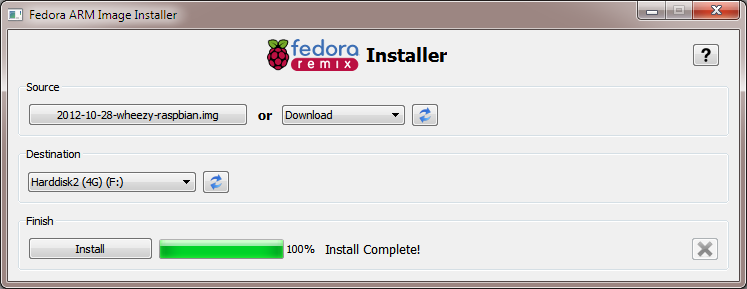
Eso es todo lo que hay que hacer. La memoria SD está lista para su uso en el Raspberry Pi.
Prueba y configuración
Si va a utilizar varias tarjetas SD, no es una mala idea etiquetarlas. Esto puede ser útil si se trabaja con varias distribuciones o distintas configuraciones.
La prueba de la tarjeta es fácil. Inserte la memoria SD en el Raspberry Pi, a continuación, conecte un teclado al puerto USB y mediante un cable HDMI conecte su TV o monitor, en su defecto utilizar un TV con entrada RCA. Por ultimo conectar el adaptador de corriente mediante el cable micro USB a la tarjeta.
Debería ver algo como lo siguiente, un logo de Raspberry Pi en la parte superior y un montón de texto llenando la pantalla.
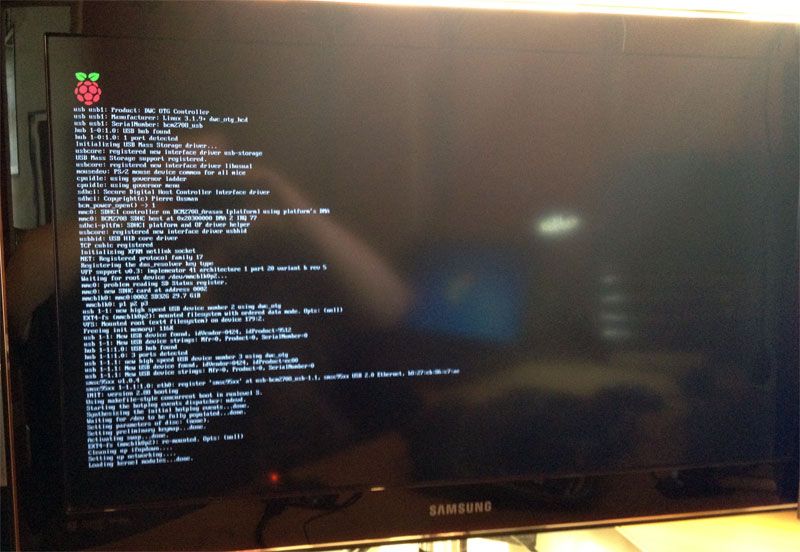
En el siguiente tutorial, usted encontrará la manera de configurar el Raspberry Pi por primera vez.
[button link=”https://electronilab.co/tutoriales/tutorial-2-de-raspberry-pi-configuracion-inicial/” bg_color=”#008FD5″]Click para ir al siguiente tutorial[/button]